Windows 8.1: Sempre mostrar mais detalhes na caixa de diálogo de cópia do Explorador de Arquivos
Por padrão, no Windows 8.1, as caixas de diálogo de copiar, mover e excluir são recolhidas e mostram menos detalhes do que é possível. Se você sempre gostaria de ver mais detalhes e deseja evitar clicar no Mais detalhes botão, então este artigo é para você.
- Abra o editor de registro (Veja como).
- Vá para a seguinte chave:
HKEY_CURRENT_USER \ Software \ Microsoft \ Windows \ CurrentVersion \ Explorer \ OperationStatusManager
Dica: você pode acesse qualquer chave de registro desejada com um clique.
- No painel direito, você verá o EnthusiastMode valor. Se esse valor não existir, crie um valor DWORD com esse nome. Este valor DWORD é responsável pelo estado de Mais detalhes / Menos detalhes nas caixas de diálogo copiar / mover / excluir do Explorador de Arquivos.
Defina-o para 1 para habilitar Mais detalhes por padrão. Para alternar copiar / mover / excluir caixas de diálogo no Menos detalhes modo, defina o valor EnthusiastMode para 0.
No exemplo a seguir, eu habilitei o Mais detalhes modo por padrão:
 O resultado desse ajuste é mais ou menos assim:
O resultado desse ajuste é mais ou menos assim:
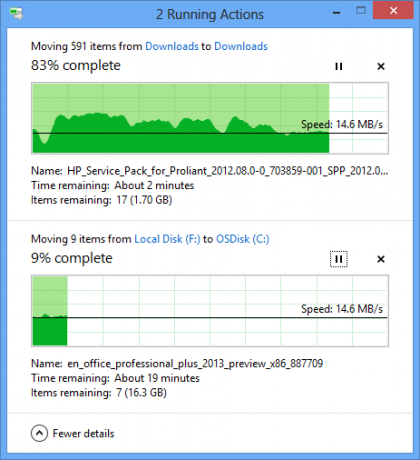
Observação: esse truque também funciona no Windows 8. Quando você faz uma instalação limpa do Windows e aplica seus ajustes favoritos manualmente ou os integra em sua imagem personalizada, esta é uma boa configuração para que você sempre veja mais detalhes por padrão. ;)



